Instalación y Configuración de FindIT Network Manager y FindIT Network Probe en Oracle VM VirtualBox Manager
Objetivo
Cisco FindIT Network Management proporciona herramientas que le ayudan a supervisar, administrar y configurar fácilmente los dispositivos de red de Cisco de las series 100 a 500, como switches, routers y puntos de acceso inalámbricos (WAP), mediante el explorador web. También le notifica sobre el dispositivo y las notificaciones de soporte de Cisco, como la disponibilidad de nuevo firmware, el estado del dispositivo, las actualizaciones de la configuración de red y cualquier dispositivo conectado que ya no esté en garantía o cubierto por un contrato de soporte.
FindIT Network Management es una aplicación distribuida que consta de dos componentes o interfaces independientes: una o varias sondas denominadas FindIT Network Probe y un solo administrador denominado FindIT Network Manager.
Una instancia de la sonda de red FindIT instalada en cada sitio de la red realiza el descubrimiento de la red y se comunica directamente con cada dispositivo de Cisco. En una red de sitio único, puede optar por ejecutar una instancia independiente de la sonda de red FindIT. Sin embargo, si la red está formada por varios sitios, puede instalar FindIT Network Manager en una ubicación conveniente y asociar cada sonda al administrador. Desde la interfaz del administrador, puede obtener una vista de alto nivel del estado de todos los sitios de la red y conectarse a la sonda instalada en un sitio determinado cuando desee ver información detallada para ese sitio.
En este artículo se proporcionan instrucciones sobre cómo instalar y configurar FindIT Network Manager y FindIT Network Probe mediante Oracle VM VirtualBox Manager.
Instalar FindIT Network Manager en Oracle VM VirtualBox Manager
Instalar FindIT Network Manager
Siga estos pasos para implementar la imagen de máquina virtual (VM) de dispositivo virtual abierto (OVA) en Oracle VM VirtualBox Manager.
Paso 1. Descargue la imagen de VM de FindIT Network Manager OVA del sitio Cisco Small Business.
Paso 2. Ejecute Oracle VM VirtualBox Manager en su servidor o equipo.
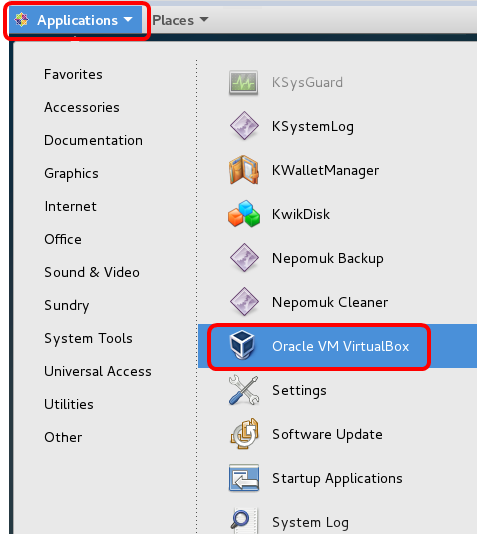
Nota: En este ejemplo, se utiliza el sistema operativo CentOS 7.
Paso 3. Haga clic en Archivo > Dispositivo de importación.
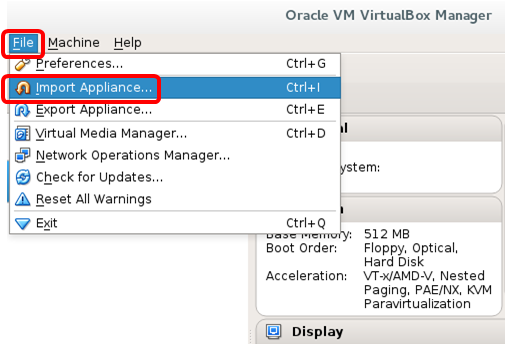
Paso 4. Haga clic en el botón Examinar.
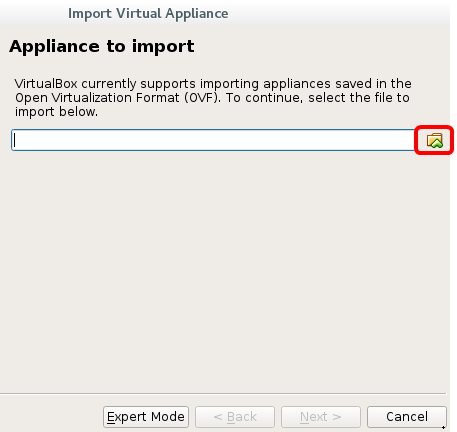
Paso 5. Haga clic en la imagen OVA descargada en el Paso 1 y luego haga clic en Abrir.
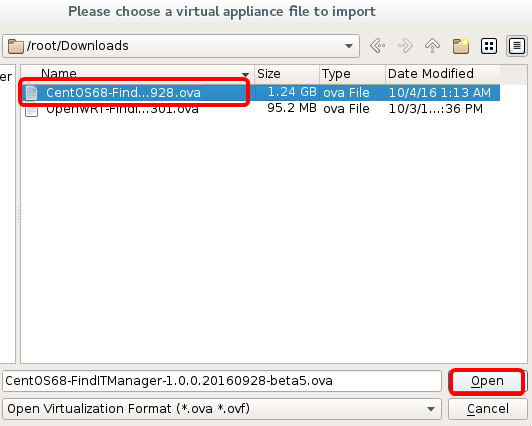
Paso 6. Para continuar, haga clic en Next (Siguiente).
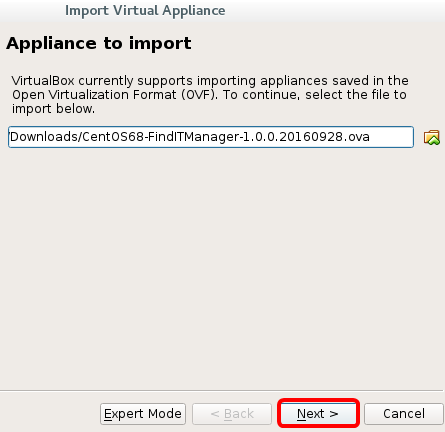
Paso 7. (Opcional) Haga doble clic en el campo Name para cambiar el nombre del dispositivo.
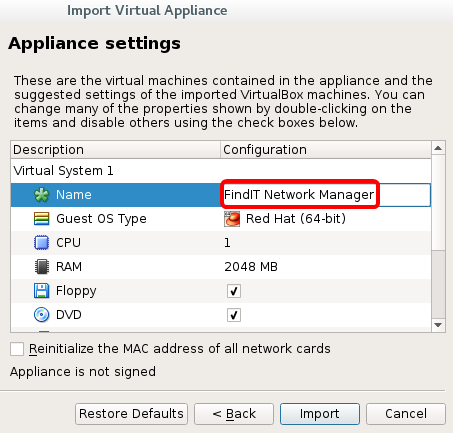
Nota: En este ejemplo, se utiliza FindIT Network Manager.
Paso 8. Haga clic en Importar.
Nota: El administrador de red FindIT se mostrará en la lista de máquinas virtuales una vez que se haya implementado correctamente.
Paso 9. En el panel izquierdo, haga clic para elegir el dispositivo FindIT Network Manager implementado.
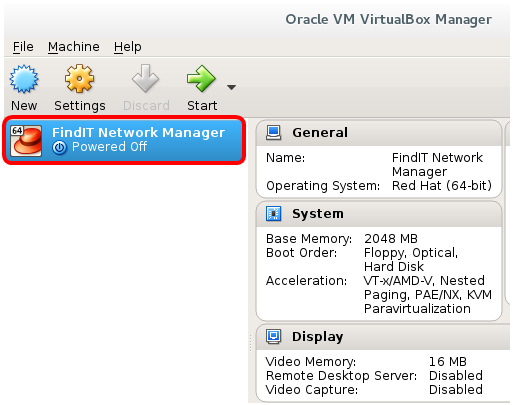
Paso 10. Haga clic en Inicio para acceder a la consola de la VM.
Configuración del administrador de red FindIT implementado
Una vez que se haya completado la implementación de FindIT Network Manager utilizando su máquina virtual preferida, siga los pasos que se indican a continuación para configurar la máquina virtual.
Paso 1. Acceda a la consola de la VM FindIT Network Manager.
Paso 2. Inicie sesión en la consola utilizando el nombre de usuario y la contraseña predeterminados: Cisco/Cisco.

Paso 3. Cuando se le pida que cambie la contraseña de la cuenta de cisco, introduzca la contraseña actual.
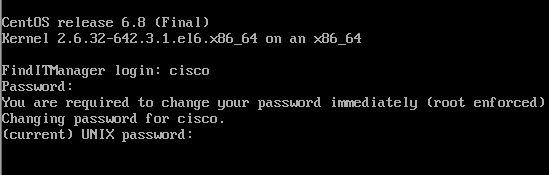
Paso 4. Introduzca y vuelva a escribir la nueva contraseña para la cuenta de cisco.
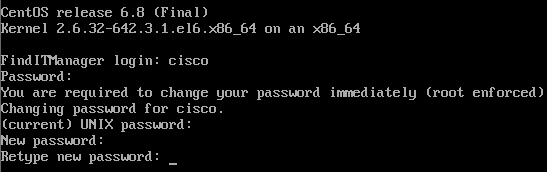
Se mostrarán las direcciones DHCP IP Address y Administration GUI.
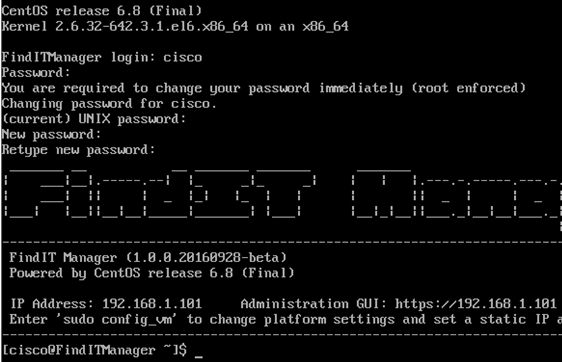
Nota: En este ejemplo, la dirección IP de FindIT Network Manager es 192.168.1.101 y la dirección de la GUI de administración es https://192.168.1.101.
Paso 5. Ingrese el comando sudoconfig_vm para iniciar el asistente de configuración inicial.

Paso 6. Introduzca la contraseña para sudo. La contraseña predeterminada es cisco. Si lo ha cambiado, introduzca la nueva contraseña.

Paso 7. Ingrese y para Sí o n para No en el asistente de configuración para configurar el nombre de host, la red, el servidor NTP y la zona horaria.

Paso 8. (Opcional) Si se especifica DHCP al configurar la red, ingrese el comando ifconfig para verificar la dirección IP asignada y recordarla. También se puede configurar una IP estática.

Ahora debería haber completado la instalación de FindIT Network Manager en su máquina virtual.
Para aprender a acceder y configurar los parámetros iniciales de FindIT Network Manager, haga clic aquí para obtener instrucciones.
Instalación de FindIT Network Probe en Oracle VM VirtualBox Manager
Instalación de la sonda de red FindIT
Siga estos pasos para implementar la imagen de VM OVA en Oracle VM VirtualBox Manager.
Paso 1. Descargue la imagen de VM de la sonda de red de FindIT desde el sitio de Cisco Small Business.
Paso 2. Ejecute VirtualBox Manager en el servidor o equipo.
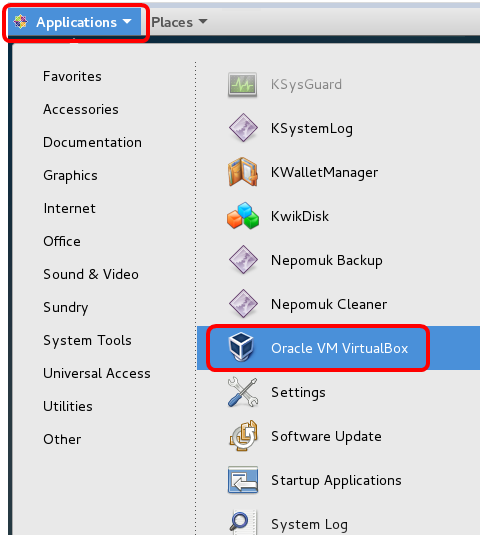
Nota: En este ejemplo, se utiliza el sistema operativo CentOS 7.
Paso 3. Haga clic en Archivo > Dispositivo de importación.
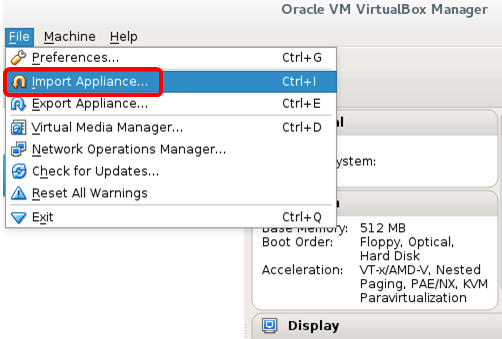
Paso 4. Haga clic en el botón Examinar.
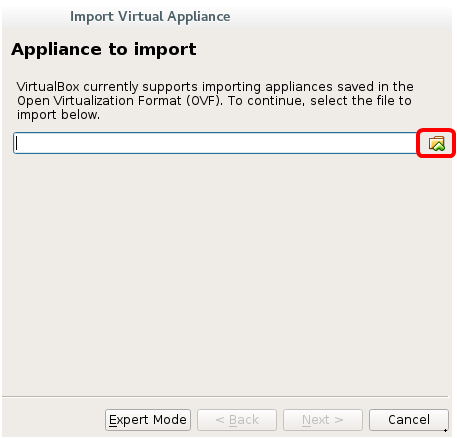
Paso 5. Haga clic en la imagen OVA descargada en el Paso 1 y luego haga clic en Abrir.
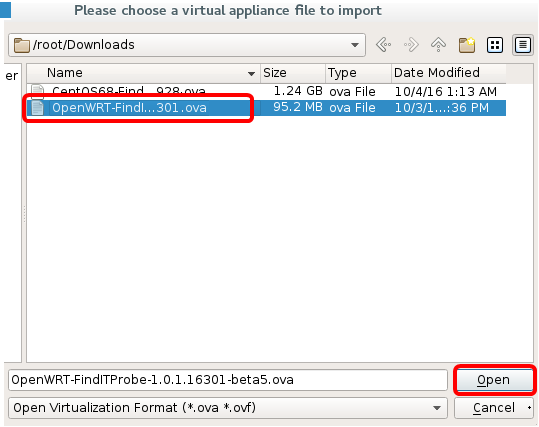
Paso 6. Para continuar, haga clic en Next (Siguiente).
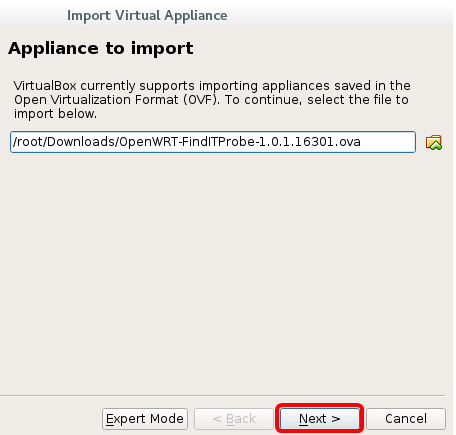
Paso 7. (Opcional) Haga doble clic en el campo Name para cambiar el nombre del dispositivo.
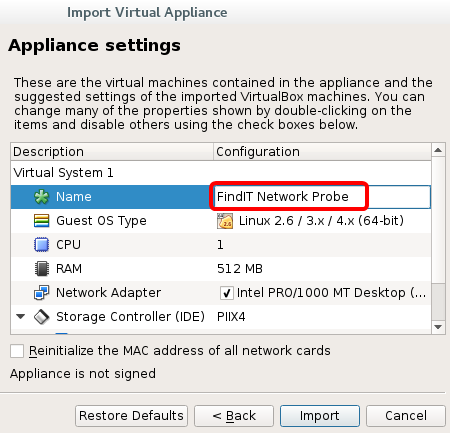
Nota: En este ejemplo, se utiliza la sonda de red FindIT.
Paso 8. Haga clic en Importar.
Nota: La sonda de red FindIT se mostrará en la lista de máquinas virtuales una vez que se haya implementado correctamente.
Paso 9. En el panel izquierdo, haga clic para elegir el dispositivo FindIT Network Probe implementado.
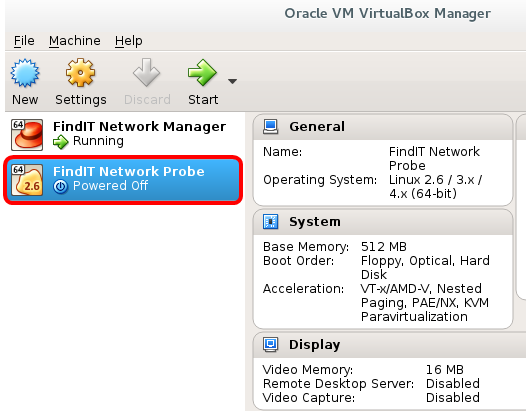
Paso 10. Haga clic en Inicio para acceder a la consola de la VM.
Configuración de la implementación FindIT Sonda de red
Una vez finalizada la implementación, siga estos pasos para configurar la máquina virtual.
Paso 1. Acceda a la consola de la VM de sonda de red FindIT.
Paso 2. Inicie sesión en la consola utilizando el nombre de usuario y la contraseña predeterminados: Cisco/Cisco.

Se le solicitará que cambie la contraseña de la cuenta de cisco. Se mostrarán las direcciones DHCP IP Address y Administration GUI.
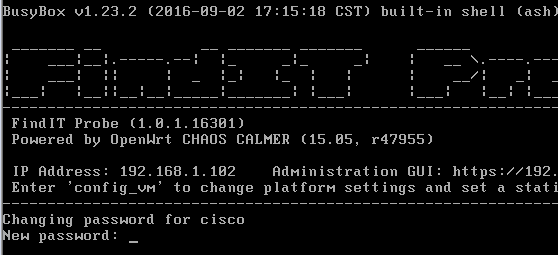
Nota: En este ejemplo, la dirección IP de la sonda de red FindIT es 192.168.1.102.
Paso 3. Introduzca y vuelva a escribir la nueva contraseña para la cuenta de cisco.
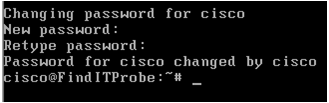
Paso 4. (Opcional) Ingrese el comando ifconfig para encontrar la dirección IP de la sonda de red FindIT.
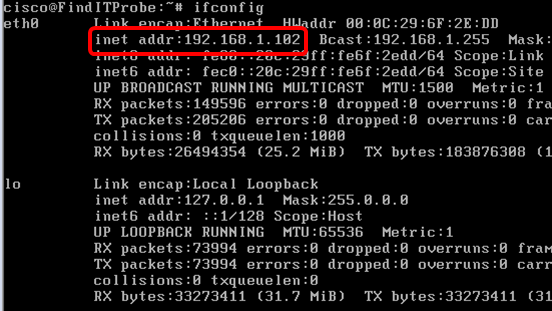
Ahora debería haber configurado FindIT Network Probe en su equipo.
Para aprender a acceder y configurar los parámetros iniciales de la sonda de red FindIT, haga clic aquí para obtener instrucciones. Para saber cómo asociar la sonda de red FindIT al administrador de red FindIT, haga clic aquí para obtener instrucciones.
Contacte a Cisco
- Abrir un caso de soporte

- (Requiere un Cisco Service Contract)
 Comentarios
Comentarios